手把手带你centos7安装部署gitlab
一、gitlab介绍
引言:GitLab 是一个用于仓库管理系统的开源项目,使用Git作为代码管理工具,并在此基础上搭建起来的Web服务。安装方法是参考GitLab在GitHub上的Wiki页面。Gitlab是被广泛使用的基于git的开源代码管理平台, 基于Ruby on Rails构建, 主要针对软件开发过程中产生的代码和文档进行管理, Gitlab主要针对group和project两个维度进行代码和文档管理, 其中group是群组, project是工程项目, 一个group可以管理多个project, 可以理解为一个群组中有多项软件开发任务, 而一个project中可能包含多个branch, 意为每个项目中有多个分支, 分支间相互独立, 不同分支可以进行归并。
gitlab与github
GitHub:
是一个面向开源及私有软件项目的托管平台,因为只支持git作为唯一的版本库格式进行托管,故名GitHub
GitLab:
GitLab拥有与GitHub类似的功能,能够浏览源代码,管理缺陷和注释,可以管理团队对仓库的访问,
GitHub如果使用私有仓库,是需要付费的,GitLab可以在上面搭建私人的免费仓库
二、Gitlab部署安装
2.1、安装环境
centos版本:centos-release-7-6.1810.2.el7.centos.x86_64
gitlab版本:gitlab-ce-11.10.0-ce.0.el7.x86_64.rpm
2.2、安装步骤
# 1、安装依赖
yum install curl openssh-server openssh-clients postfix policycoreutils-python
# 2、启动ssh
systemctl enable sshd
systemctl start sshd
# 3、添加http服务到firewalld,pemmanent表示永久生效,若不加–permanent系统下次启动后就会失效
systemctl start firewalld
firewall-cmd --permanent --add-service=http
systemctl reload firewalld
# 4、启动postfix
systemctl enable postfix
systemctl start postfix
# 5、下载安装gitlab
# 5.1 下载
wget https://mirrors.tuna.tsinghua.edu.cn/gitlab-ce/yum/el7/gitlab-ce-11.10.0-ce.0.el7.x86_64.rpm --no-check-certificate
# 5.2 安装
rpm -i gitlab-ce-11.10.0-ce.0.el7.x86_64.rpm
# 5.3 修改端口号
vim /etc/gitlab/gitlab.rb
external_url 'http://192.168.31.31:9001
# 5.4 配置GitLab(配置完自动启动,默认账号root)
gitlab-ctl reconfigure
# 5.5 开启重启关闭
gitlab-ctl start
gitlab-ctl stop
gitlab-ctl restart
三、Gitlab邮箱配置
在安装gitlab后, 未添加邮件提供功能(比如,添加一个用户,就给他发邮件提醒),需要配置发邮件的 smtp 服务器配置。
1、修改配置
此处使用个人的qq邮箱配置 smtp。 也就是发邮件通知时,发件人邮箱地址是这个 qq邮箱(根据自己邮箱修改配置)
配置如下:
vim /etc/gitlab/gitlab.rb
# 找到 GitLab email server settings 这部分添加:
gitlab_rails['smtp_enable'] = true
gitlab_rails['smtp_address'] = "smtp.qq.com"
gitlab_rails['smtp_port'] = 465
gitlab_rails['smtp_user_name'] = "你自己用来发邮件的邮箱账号"
# 邮箱开启 POP3/SMTP服务 IMAP/SMTP服务后的授权码
# 开启后获取并记录
gitlab_rails['smtp_password'] = "*******"
gitlab_rails['smtp_domain'] = "smtp.qq.com"
gitlab_rails['smtp_authentication'] = "login"
gitlab_rails['smtp_enable_starttls_auto'] = true
gitlab_rails['smtp_tls'] = true
gitlab_rails['gitlab_email_from'] = "你自己用来发邮件的邮箱账号"
2、重启
gitlab-ctl reconfigure
gitlab-ctl restart
3、测试
[root@localhost /]# gitlab-rails console
-------------------------------------------------------------------------------------
GitLab: 11.10.0 (8a802d1c6b7)
GitLab Shell: 9.0.0
PostgreSQL: 9.6.11
-------------------------------------------------------------------------------------
Loading production environment (Rails 5.0.7.2)
irb(main):001:0>
# 进入控制台后,输入
Notify.test_email('收件人邮箱', '邮件标题', '邮件正文').deliver_now
四、界面访问
浏览器首次访问,提示修改密码,即可修改root用户密码
http://ip地址:9001
初次访问,需要修改root账户密码
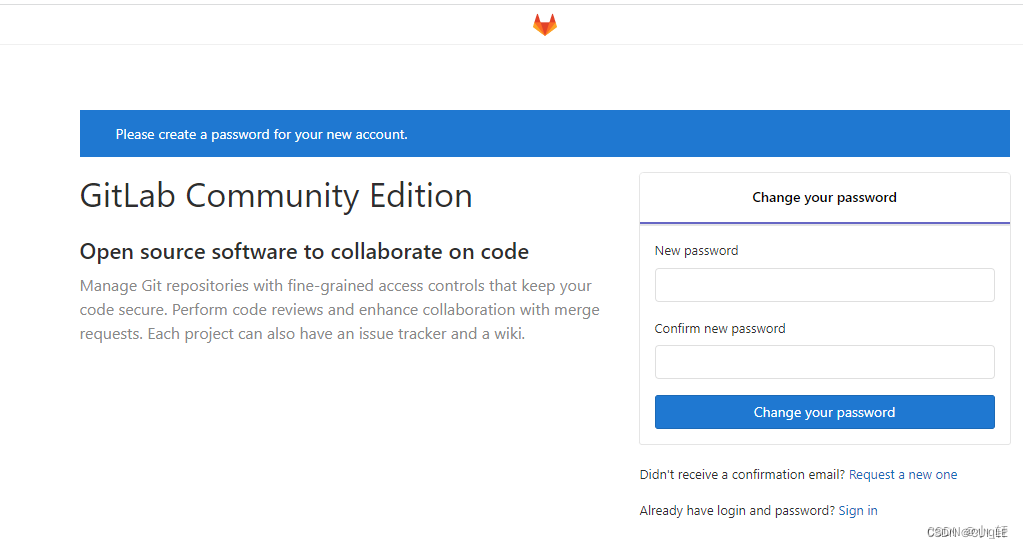
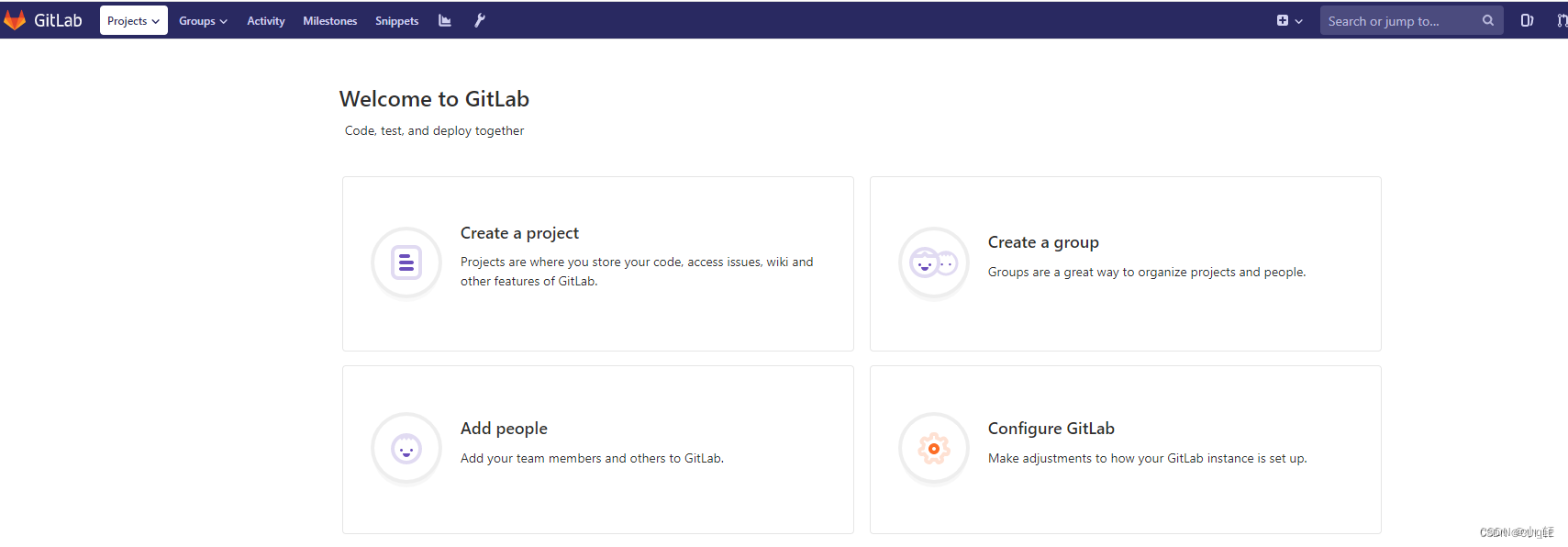
五、配置ssh
1、生成ssh
ssh-keygen -t rsa -C ‘xxx@xxx.com’
然后一路回车(-C 参数是邮箱地址)
2、复制ssh
打开
~/.ssh/id_rsa.pub文件
(~表示用户目录,windows就是C:\Users\Administrator),
复制其中的内容
3、浏览器界面设置
打开gitlab,
找到Profile Settings–>SSH Keys—>Add SSH Key,
并把上一步中复制的内容粘贴到Key所对应的文本框,
在Title对应的文本框中给这个sshkey设置一个名字,
点击Add key按钮
六、gitlab设置中文
右上角 -> Settings -> Preferences -> Localization







 本文详细指导了如何在CentOS7上安装并配置GitLab,包括GitLab简介、与GitHub的区别、环境准备、安装步骤、邮箱SMTP配置以及SSH设置。
本文详细指导了如何在CentOS7上安装并配置GitLab,包括GitLab简介、与GitHub的区别、环境准备、安装步骤、邮箱SMTP配置以及SSH设置。
















 2150
2150

 被折叠的 条评论
为什么被折叠?
被折叠的 条评论
为什么被折叠?








